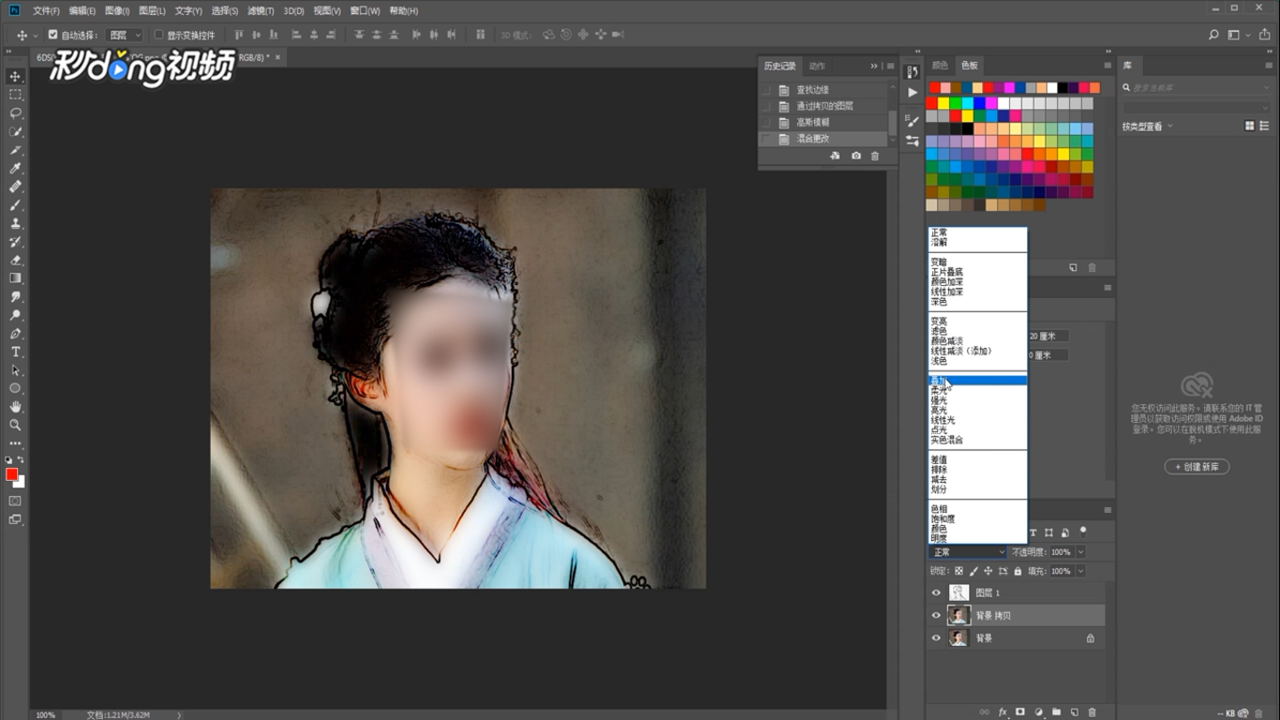1、打开“ps”,找一张人物图片,输入“ctrl+j”复制图层。
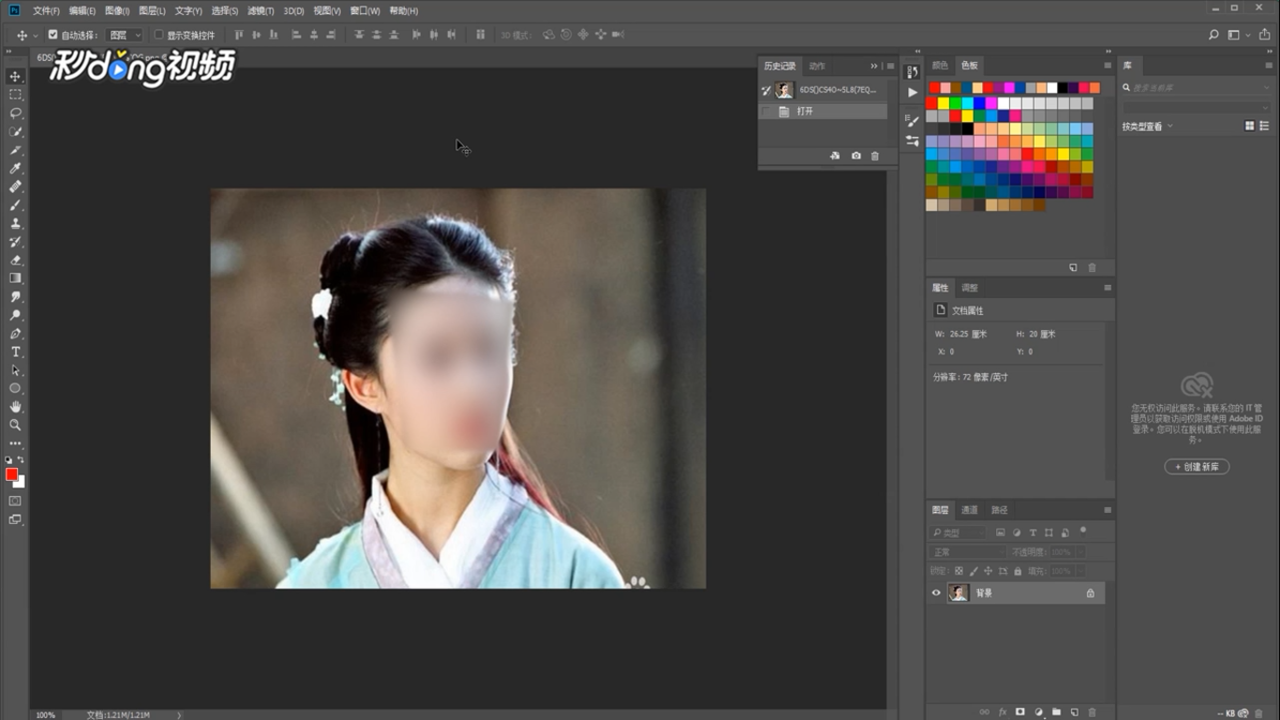
2、在菜单中,选择“滤镜”,点击“风格化”。
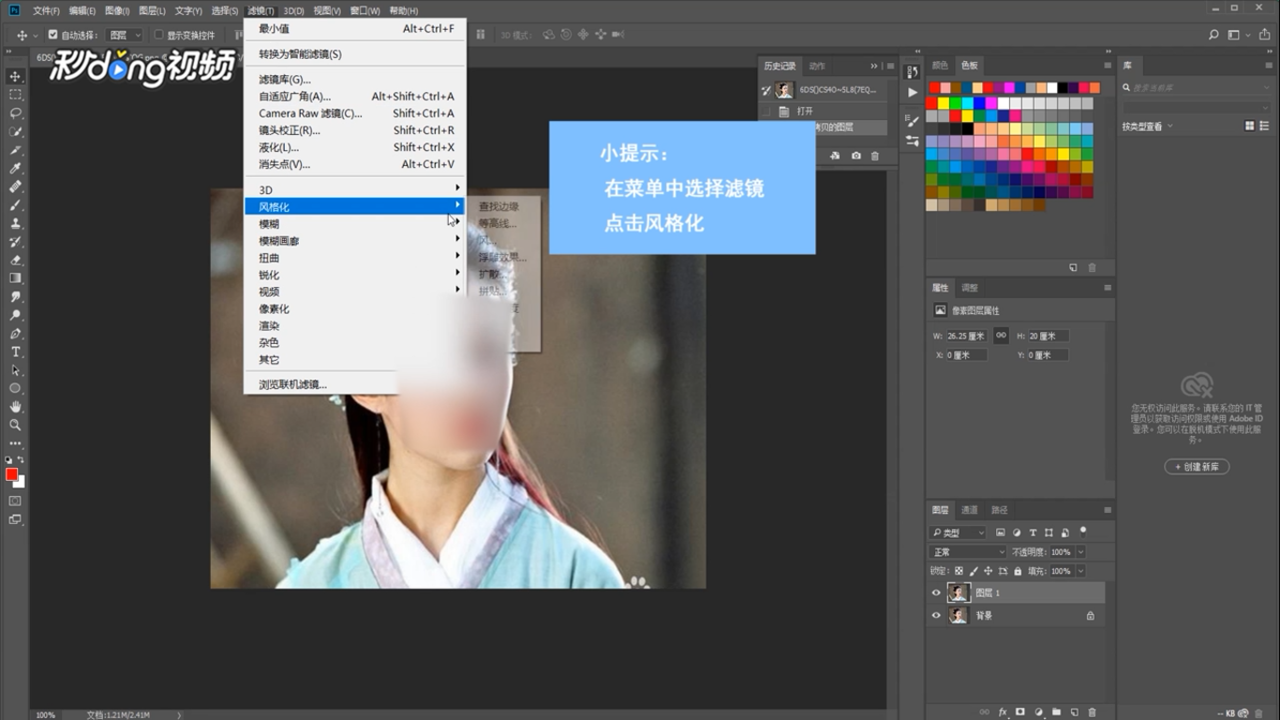
3、选择“查找边缘”。
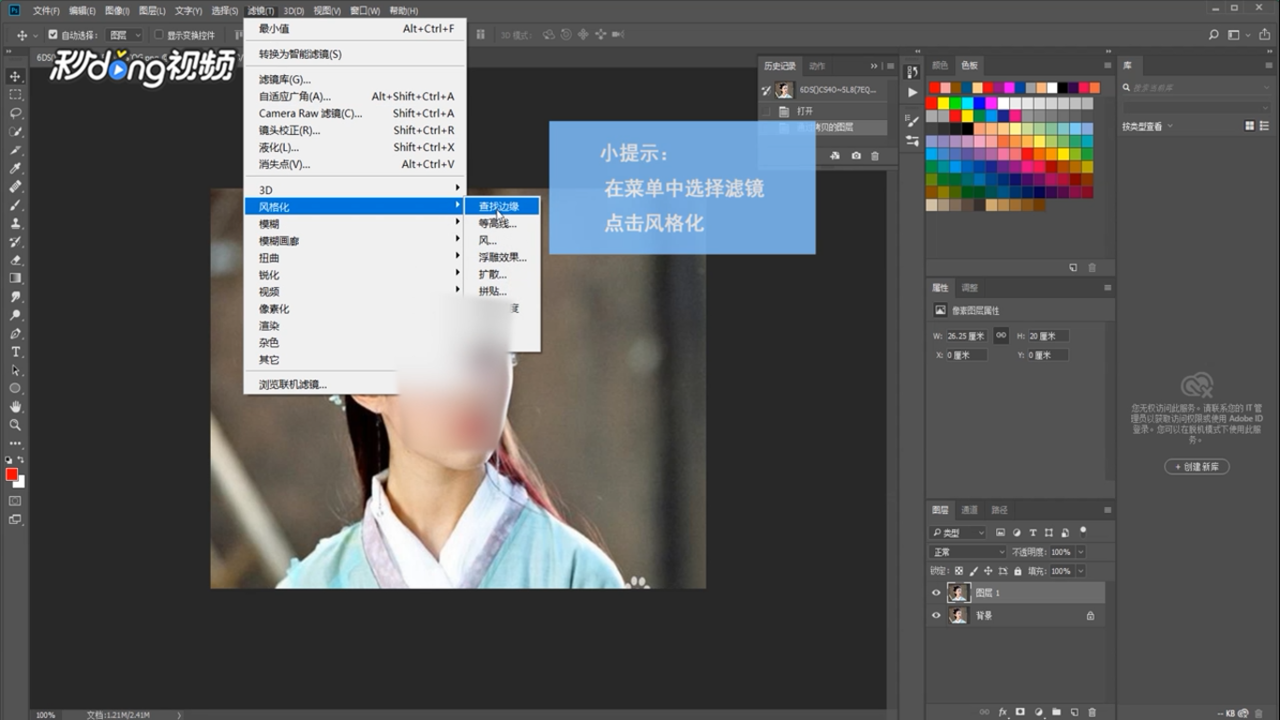
4、复制一层原图,将复制这层模糊,将三个图层全部显示。

5、第一层用“颜色加深”显示。
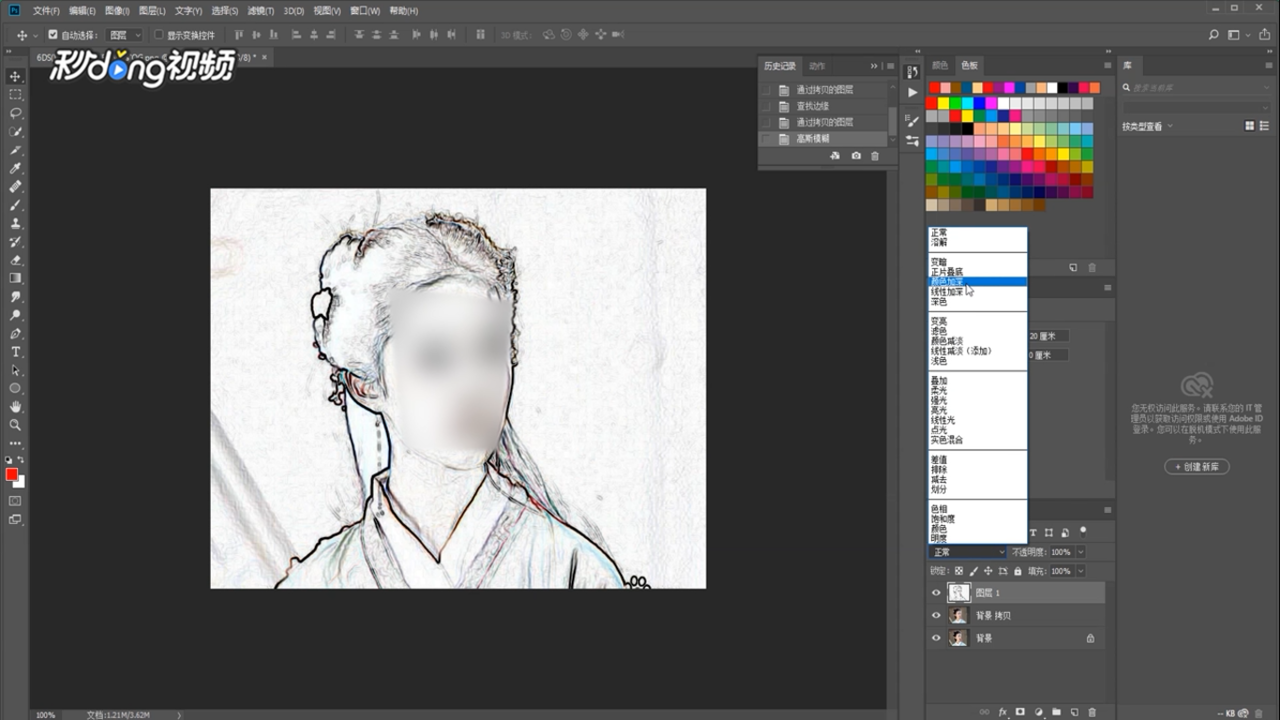
6、第二层用“叠加”模式即可。
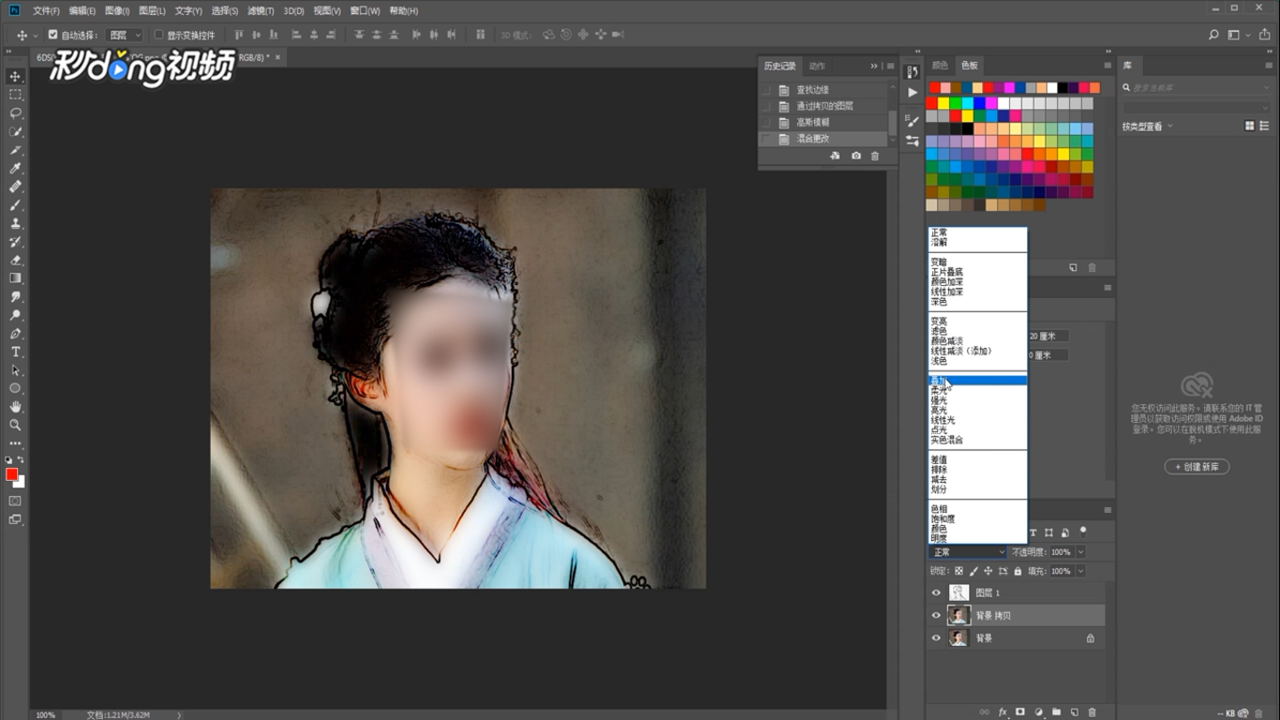
时间:2024-11-05 21:35:26
1、打开“ps”,找一张人物图片,输入“ctrl+j”复制图层。
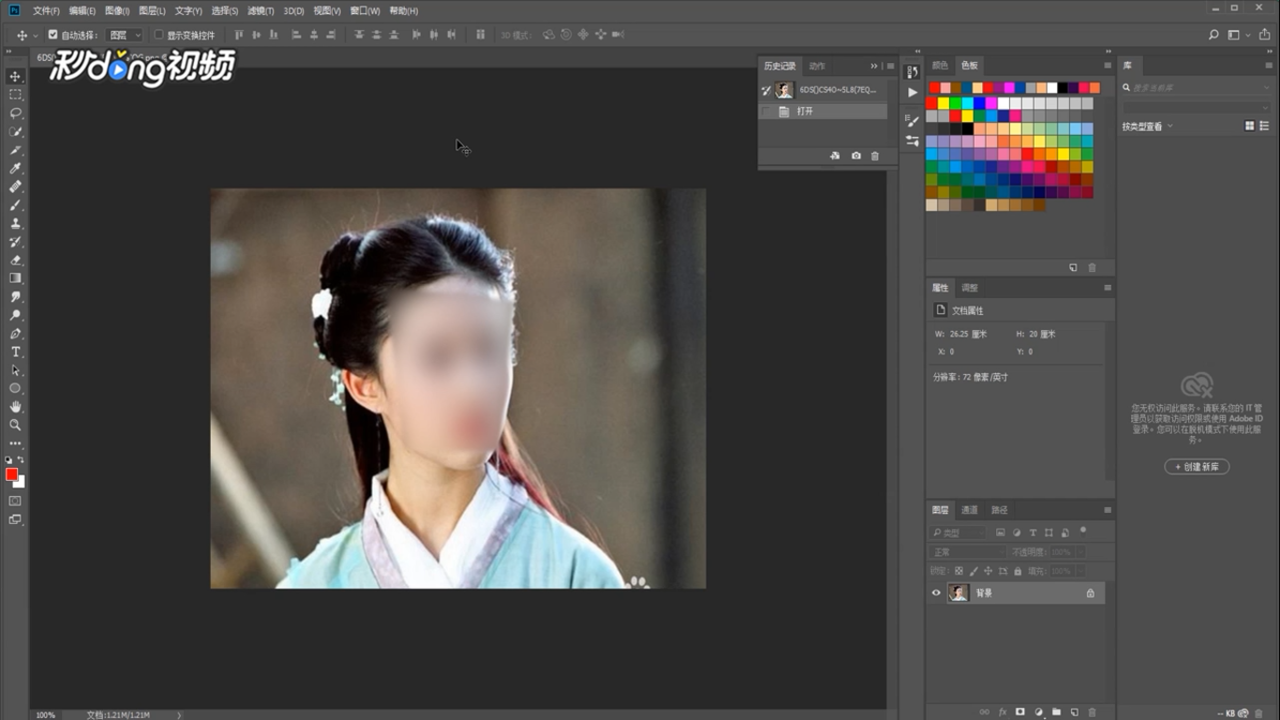
2、在菜单中,选择“滤镜”,点击“风格化”。
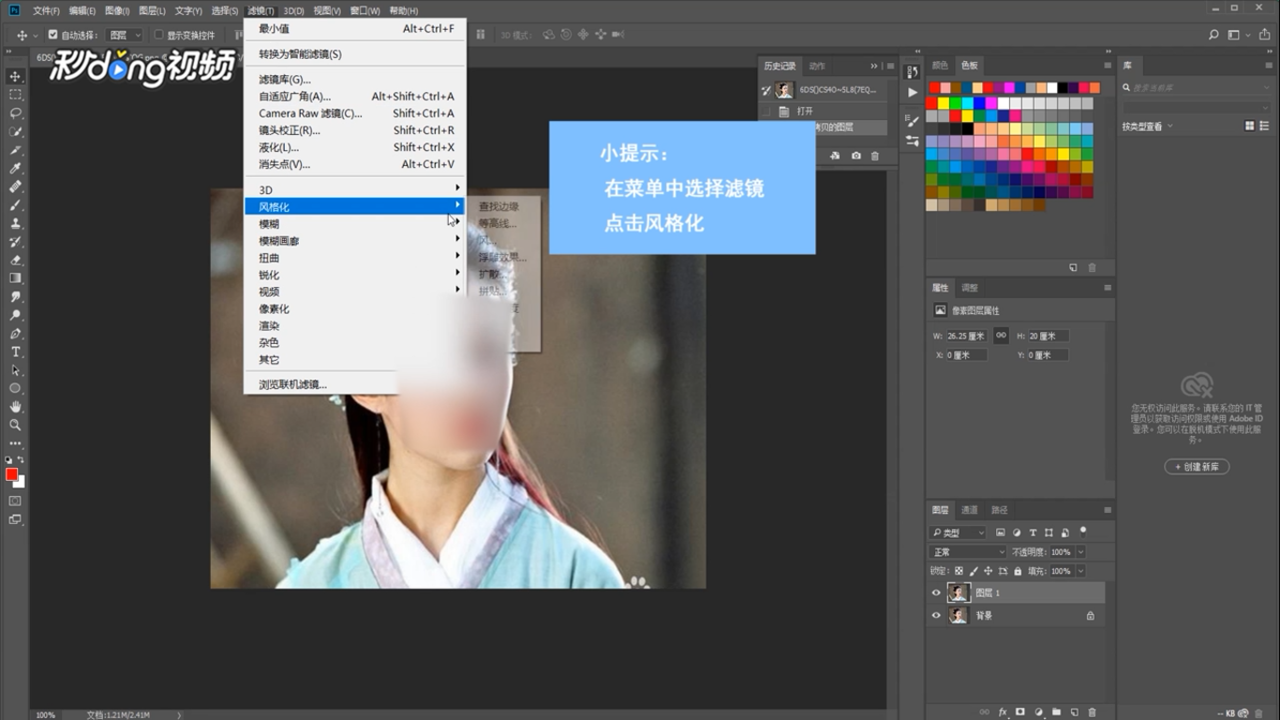
3、选择“查找边缘”。
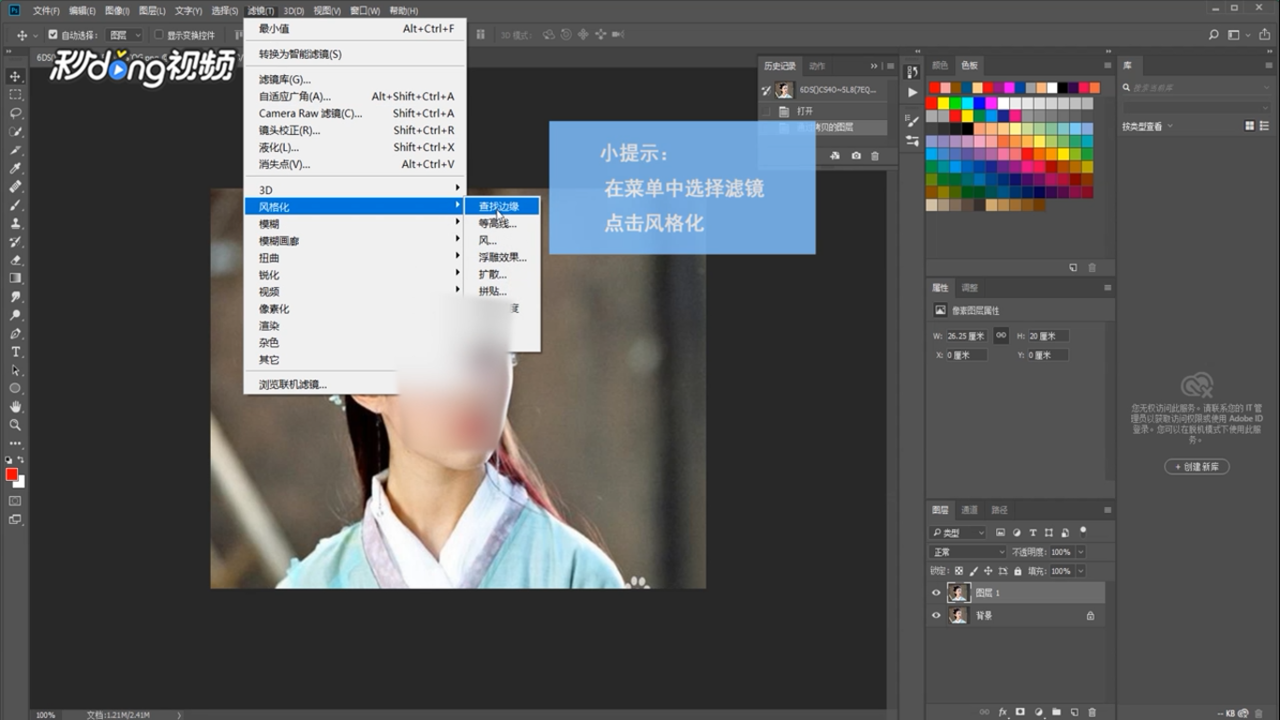
4、复制一层原图,将复制这层模糊,将三个图层全部显示。

5、第一层用“颜色加深”显示。
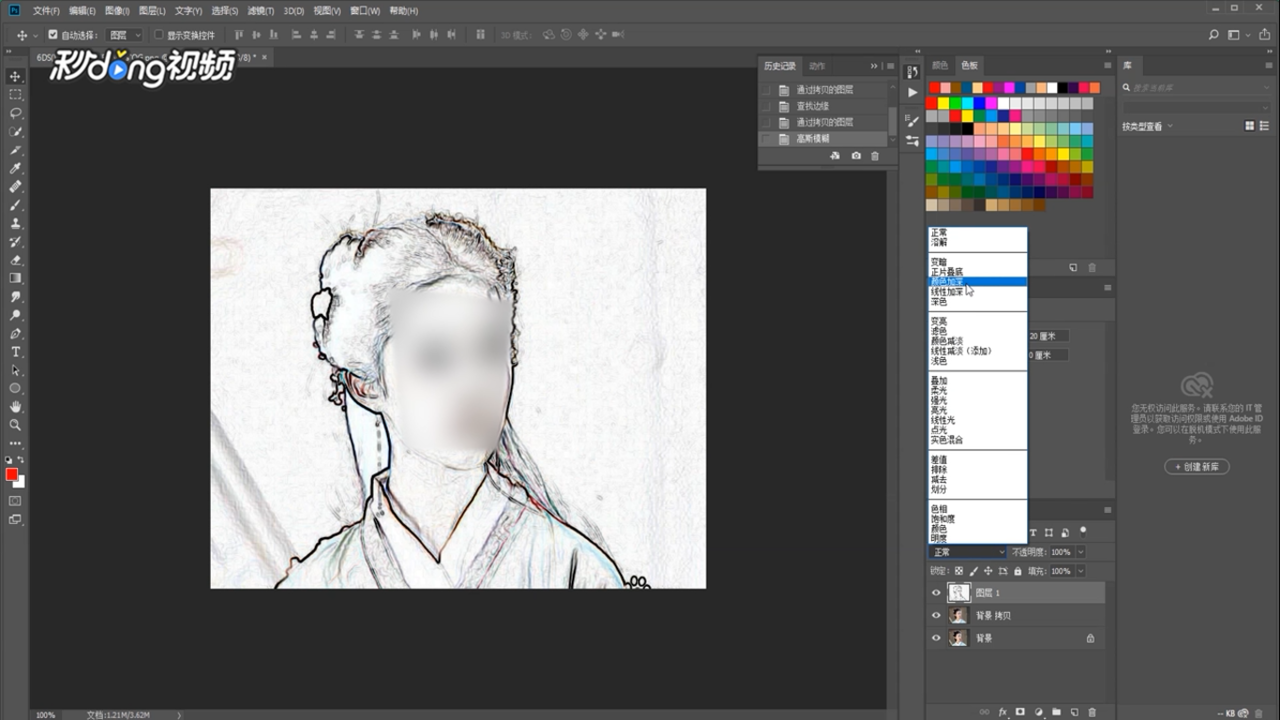
6、第二层用“叠加”模式即可。